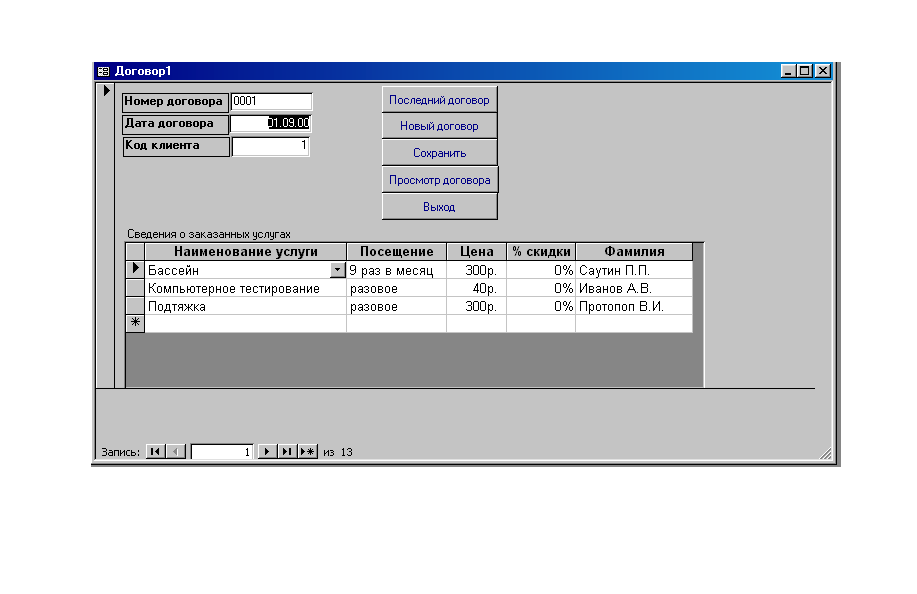- •Курсовой проект
- •Рассмотрим примеры транзакций для осуществления данных функций:
- •Инфологическое проектирование
- •Локальное представление 1:определение инструктора для услуги
- •Локальное представление 2: оформление договора клиентом
- •Глобальное представление модели “сущность” – “связь”
- •Закрепление инструктора за услугой– Услуга и Инструктор
- •Даталогическое проектирование
- •Физическая реализация
Даталогическое проектирование
Реляционная модель для решаемой задачи
R1: Клиент (Код клиента, Фамилия, Адрес, Телефон, Паспорт )
R2: Договор (№ договора, Дата договора, Код клиента)
R3: Заказано (№ договора, № услуги)
R4: Услуги (№ услуги, Наименование, Посещение, Цена)
R5: Инструктор (Табельный номер, Фамилия, № услуги)
Связь типа М:М между отношениями Договор и Услуга реализуется посредством добавления реляционного отношения Заказано, содержащим ключи обоих отношений.
Условные обозначения:
№ договора – первичный ключ;
№ договора, № услуги – составной ключ.
Схема данных
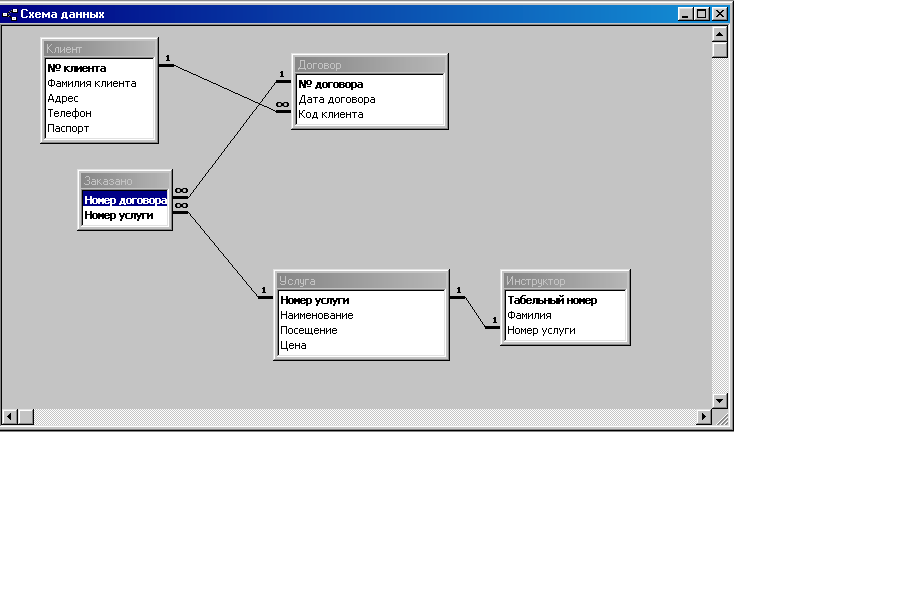
Физическая реализация
При загрузке БД открывается главная кнопочная форма (Приложение 1). В ней находятся кнопки перехода к формам для работы с БД. Такие как:
“Работа с клиентами” (открытие формы Клиент, для проверки наличия клиента в БД и добавлении нового клиента);
“Оформление договора” (открытие формы Договор1 (Приложение 2) для внесения сведений в договоре: о клиенте и заказанных им услугах);
“Изменения данных по комплексу” (открытие формы Услуги-инструктора для внесения изменений при новой услуге и новом инструкторе или удаление того и другого);
“Просмотр документов” (открытие кнопочной формы Просмотр документов);
“Работа со структурой БД” (переход к структуре БД);
- “Выход” (закрывается окно БД и программный продукт MS Access 97).
При нажатии кнопки “Просмотр документов” открывается форма Просмотр документов. В данной форме существуют следующие кнопки:
“Договор по номеру” (открытие отчета по введенному номеру договора);
“Договора по клиенту” (открытие отчета с договорами по введенной фамилии клиента);
“Перечень договоров за период” (открытие отчета с перечнем договоров за определенный период, при этом вводятся начальная и конечная даты периода);
“Договора по дате” (открытие отчета с перечнем договоров, заключенных на конкретный день (дата вводится));
“Договор с максимальной стоимостью” (открытие отчета, содержащего сведения о договоре с максимальной суммой к оплате за конкретный месяц определенного года (месяц и год вводятся);
“Абонемент” (открытие отчета абонемент на посещение ФСК “Стимул”, для открытия вводится номер договора);
“Прейскурант” (открытие отчета прейскурант).
Рассмотрим пример:
При нажатии кнопки «Работа с клиентами» мы попадаем в форму «Клиент». После нажатия кнопки «Поиск клиента» появляется окно поиска, куда мы заносим фамилию и инициалы нужного нам клиента. Результаты поиска представляются в двух вариантах:
при наличии клиента в БД, мы попадаем на нужную запись
при отсутствии клиента высвечивается соответствующее сообщение.
Для занесения нового клиента в БД необходимо нажать кнопку «Ввод нового клиента». После этого вносятся данные о клиенте в поля формы и, нажав кнопку «Выход» мы возвращаемся в главную кнопочную форму.
Нажав кнопку «Оформление договора», мы попадаем в форму «Договор1». Здесь необходимо, нажав кнопку «Последний договор», просмотреть номер предыдущего договора. Затем, нажав кнопку «Новый договор», мы заносим данные о клиенте и услугах, которые он хочет включить в заказ.
После этого мы просматриваем и распечатываем отчет «Договор по номеру» и отдаем два экземпляра клиенту для оплаты. После возвращения одного экземпляра с подтверждением оплаты, мы распечатываем отчет «Абонемент» и отдаем его клиенту для посещения ФСК «Стимул».
Все образцы документов прилагаются.
Приложение 1
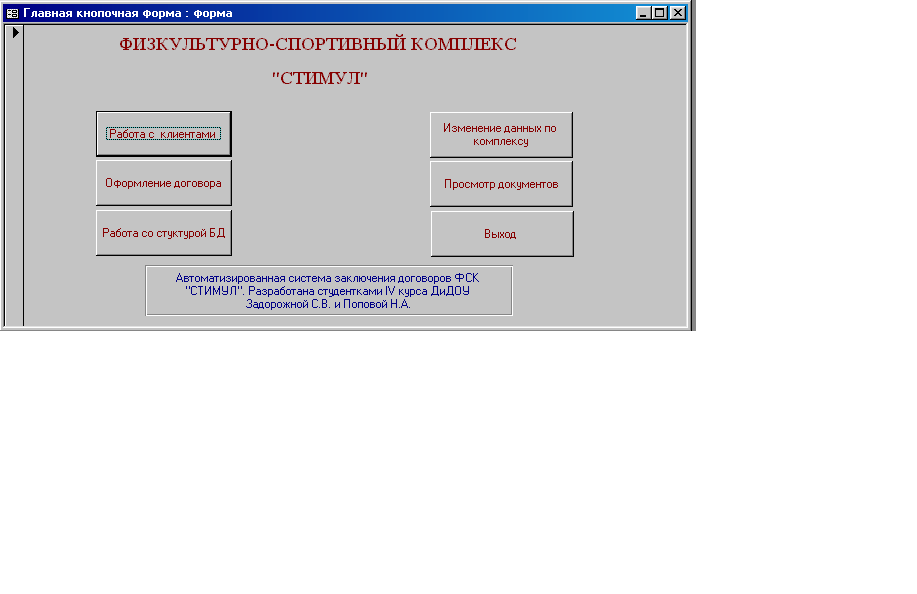
Приложение 2